Bạn muốn sở hữu một VPS mạnh mẽ để học tập, thử nghiệm hay phát triển dự án cá nhân nhưng ngại tốn phí? Tin vui là Google Cloud Platform cho phép bạn tạo VPS miễn phí với cấu hình ổn định và tốc độ cao. Đây là lựa chọn tuyệt vời cho sinh viên, lập trình viên mới bắt đầu hoặc bất kỳ ai muốn khám phá điện toán đám mây mà không cần đầu tư ban đầu. Chỉ với vài bước đơn giản, bạn đã có thể khởi chạy ngay một máy chủ ảo chuyên nghiệp. Bài viết này sẽ hướng dẫn bạn cách tạo VPS miễn phí với Google một cách dễ hiểu, nhanh chóng và hiệu quả.
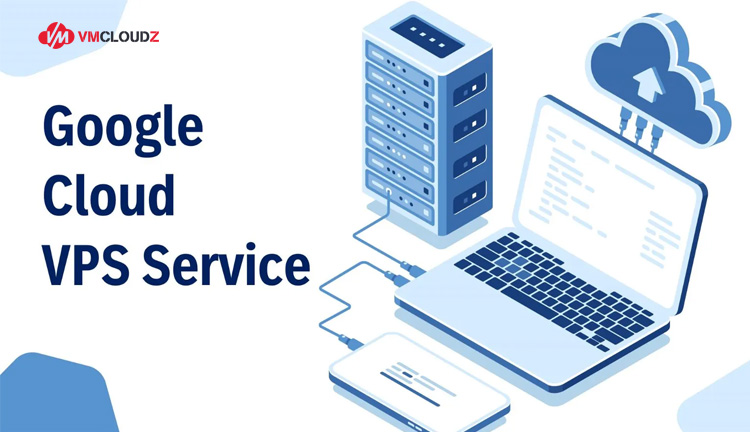
Các bước tạo và sử dụng VPS Google Cloud
1. VPS Google Cloud là gì?
VPS Google Cloud là dịch vụ máy chủ ảo được cung cấp thông qua Google Cloud Platform (GCP), tận dụng nền tảng điện toán đám mây phân tán và hiện đại của Google.
Nhờ công nghệ ảo hóa tiên tiến, người dùng có thể toàn quyền điều khiển VPS của mình. Với sự linh hoạt trong cấu hình và tài nguyên, VPS Google Cloud đáp ứng tốt nhu cầu từ cá nhân thử nghiệm dự án nhỏ đến các doanh nghiệp lớn cần triển khai website, ứng dụng hay hệ thống cơ sở dữ liệu trực tuyến một cách hiệu quả.
2. Một số lưu ý khi tạo VPS Google Cloud
Thẻ VISA và bước xác minh thanh toán
Trước khi thực hiện tạo VPS miễn phí với Google, bạn cần chuẩn bị một thẻ VISA có ít nhất 12 USD trong tài khoản để Google yêu cầu để xác minh khả năng thanh toán, đảm bảo bạn có thể chi trả các chi phí phát sinh. Đừng lo lắng, Google chỉ tạm giữ 1 USD để kiểm tra và sẽ hoàn lại ngay sau đó.
Theo dõi các ưu đãi đặc biệt
Google Cloud thường xuyên tung ra các chương trình miễn phí với thời gian và tài nguyên giới hạn. Bạn có thể kiểm tra thông báo trên trang chủ Google Cloud, đăng ký nhận email cập nhật hoặc tham gia các nhóm cộng đồng chuyên về VPS sẽ giúp bạn tiết kiệm chi phí rất nhiều.
Tận hưởng miễn phí đúng cách
Việc tạo và sử dụng VPS Google Cloud hoàn toàn miễn phí khi bạn chọn cấu hình phù hợp với gói miễn phí. Thông thường, chương trình kéo dài 12 tháng hoặc đến khi bạn dùng hết 300 USD tín dụng.
Xóa máy ảo và thẻ khi không còn cần
Khi thời gian miễn phí kết thúc mà bạn không muốn tiếp tục trả phí, hãy nhớ xóa máy ảo để tránh bị tính phí ngoài ý muốn. Đồng thời, việc gỡ bỏ thông tin thẻ khỏi tài khoản tránh trường hợp bị tự động trừ tiền ngoài dự kiến.
Hậu quả từ hành vi không trung thực
Google rất nghiêm khắc với các hành vi gian lận khi sử dụng VPS miễn phí. Nếu bị phát hiện, tài khoản Google của bạn có thể bị khóa, kéo theo việc mất quyền truy cập vào các dịch vụ quen thuộc như Gmail, YouTube hay Google Drive.
Tránh chạy ứng dụng không hợp lệ
Google Cloud cấm tuyệt đối việc sử dụng VPS miễn phí để vận hành các chương trình trái phép hoặc gây hại. Ví dụ, các công cụ như script tăng traffic giả, phần mềm leech file hay tool DDoS đều nằm trong danh sách đen.
3. Hướng dẫn cách tạo VPS miễn phí với Google
3.1. Chuẩn bị trước khi tạo VPS Google
- Thẻ VISA với số dư tối thiểu 12 USD để xác minh thanh toán
- Tài khoản Google (Có thể tạo mới khi đăng ký).
3.2. 6 bước tạo VPS trên Google Cloud Free
Bước 1: Tạo tài khoản Google Cloud
Truy cập trang chủ Google Cloud Platform tại: https://cloud.google.com/
Nhấn vào nút Start free hoặc Sign in để bắt đầu
Nếu bạn chưa có tài khoản Google, chọn Create new account và làm theo hướng dẫn đăng ký.
Bước 2: Lựa chọn khu vực, quốc gia
Khi đã đăng nhập, nhìn sang thanh menu bên trái, nhấp vào Select a project rồi chọn New Project
Đặt một cái tên độc đáo cho dự án của bạn và nhấn Create để tạo mới.
Tiếp theo, chọn khu vực và quốc gia nơi bạn muốn đặt VPS. Lời khuyên là hãy ưu tiên khu vực gần nơi bạn ở để giảm thiểu độ trễ khi sử dụng.
Bước 3: Xác thực phương án thanh toán
Từ giao diện Google Cloud Console, vào mục Billing ở menu bên trái
Điền thông tin thẻ VISA của bạn theo yêu cầu hệ thống
Google sẽ tạm giữ 1 USD để kiểm tra thẻ, nhưng đừng lo, số tiền này sẽ được hoàn lại ngay sau đó. Xác nhận thông tin để hoàn tất bước này.
Bước 4: Khởi tạo VPS miễn phí với Google
Trong Google Cloud Console, chọn Compute Engine từ menu bên trái
Nhấn nút Create để bắt đầu quá trình tạo VPS mới
Điền các thông tin cần thiết như tên máy chủ, loại cấu hình (CPU, RAM, dung lượng ổ cứng), khu vực, và nếu muốn, bạn có thể chọn dải IP cụ thể
Cuối cùng, nhấn Create để hệ thống khởi tạo máy chủ cho bạn.
Bước 5: Kết nối và sử dụng VPS Google Cloud
Khi VPS đã được tạo xong, bạn có thể quản lý nó ngay trên giao diện Google Cloud Console.
Để truy cập từ xa, sử dụng SSH trực tiếp qua trình duyệt hoặc các công cụ như PuTTY (cho Windows) hay Terminal (cho macOS/Linux).
Đăng nhập bằng thông tin tài khoản root mặc định, sau đó bạn có thể đổi mật khẩu và cài đặt thêm các phần mềm cần thiết để phục vụ dự án của mình.
Bước 6: Điều khiển từ xa đến VPS Google Cloud
- Google Cloud Console: Giao diện web trực quan, dễ sử dụng để theo dõi và quản lý VPS
- gcloud command-line tool: Công cụ dòng lệnh mạnh mẽ cho những ai thích sự linh hoạt và nhanh gọn
- Công cụ bên thứ ba: Các phần mềm như Terraform hay Ansible cũng hỗ trợ quản lý VPS hiệu quả.
4. Hướng dẫn đăng ký VPS Google Cloud không cần thẻ VISA
Chuẩn bị:
- Một tài khoản Google mới (hoặc tài khoản chưa từng đăng ký Google Cloud Platform)
- Không cần sử dụng VPN
Các bước thực hiện tạo VPS miễn phí với Google không cần VISA Card:
Tìm thông tin giả để đăng ký: Truy cập một trang web cung cấp thông tin giả (fake info) đáng tin cậy để lấy dữ liệu cần thiết
Đăng nhập Google Cloud Platform: Vào trang chủ Google Cloud Platform, sau đó nhấn vào nút Get Started For Free để bắt đầu hành trình.
Chọn quốc gia và đồng ý điều khoản: Khi được yêu cầu chọn quốc gia, hãy chọn Germany (Đức) để tiếp tục. Đánh dấu tích vào ô Terms and Services (Điều khoản dịch vụ), rồi nhấn Agree and Continue để sang bước tiếp theo.
Điền thông tin cá nhân: Sử dụng thông tin giả mà bạn đã lấy từ trang web ở bước 1, điền đầy đủ vào các ô yêu cầu như họ tên, địa chỉ theo mẫu hiển thị.
Nhập thông tin thanh toán IBAN: Ở phần Payment Method (Phương thức thanh toán), tìm mã IBAN từ trang thông tin giả bạn đã chuẩn bị. Sao chép và nhập chính xác mã IBAN này vào ô tương ứng theo hướng dẫn.
Xác minh và bắt đầu dùng thử: Nhấn Verify (Xác minh) để hệ thống kiểm tra thông tin. Một bảng thông báo sẽ hiện ra. Kéo xuống dưới, đánh dấu tích vào ô I accept (Tôi đồng ý) với các điều khoản, sau đó nhấn Accept. Tiếp theo, một bảng khác có thể xuất hiện – bạn chỉ cần bỏ qua bằng cách nhấn Got it rồi chọn Start my free trial để kích hoạt.
Lưu ý quan trọng: Nếu quá trình xác minh thanh toán (billing verification) không thành công, hãy thử đổi sang một tài khoản Google khác và sử dụng mã IBAN mới để thử lại.
Việc tạo VPS miễn phí với Google Cloud là một trong những lựa chọn phổ biến, đặc biệt dành cho người mới muốn trải nghiệm môi trường server mà không tốn chi phí. Tuy nhiên, ngoài Google, bạn có thể tham khảo thêm nhiều nền tảng khác cũng cung cấp cách tạo VPS free với thời hạn dùng thử hoặc gói miễn phí hấp dẫn.
5. Khi nào nên và không nên tạo VPS Google Cloud?
Nên sử dụng VGC trong trường hợp:
- Khách hàng từ quốc tế: Google Cloud sở hữu mạng lưới trung tâm dữ liệu trải rộng toàn cầu đặc biệt là Nhật Bản, Singapore, Châu Âu, nhưng hiện chưa có cơ sở tại Việt Nam.
- Bạn cần một hệ thống máy chủ có thể dễ dàng điều chỉnh tài nguyên để thích nghi với nhu cầu thay đổi liên tục
- Các ứng dụng hoặc dịch vụ đòi hỏi sự ổn định và tốc độ cao, điều mà hạ tầng của Google Cloud hoàn toàn có thể đáp ứng.
- Bảo mật tuyệt đối: Google Cloud tích hợp các công nghệ bảo vệ tiên tiến, tuân thủ nghiêm ngặt các tiêu chuẩn an ninh, đảm bảo dữ liệu của bạn luôn an toàn
Không nên sử dụng VGC trong trường hợp:
- Người dùng chủ yếu tại Việt Nam: Khoảng cách địa lý từ các trung tâm dữ liệu của Google có thể làm giảm tốc độ truy cập
- Ngân sách eo hẹp: Thị trường có nhiều nhà cung cấp VPS giá rẻ hơn đáng để bạn xem xét thay vì Google Cloud
- Nhu cầu cơ bản: Bạn chỉ cần một giải pháp đơn giản, dễ dùng mà không phải đối mặt với các tùy chọn cấu hình phức tạp
- Sử dụng ngắn hạn hoặc thử nghiệm: Nếu bạn chỉ muốn dùng VPS tạm thời hoặc thử nghiệm nhanh, có thể tìm đến các dịch vụ miễn phí khác thay vì gói dùng thử của Google Cloud
- Không cần tính năng cao cấp: Bạn không có ý định khai thác các công cụ đặc biệt như machine learning, xử lý big data hay các dịch vụ độc quyền của Google Cloud.
Mặc dù việc tạo VPS miễn phí với Google là một giải pháp tiết kiệm chi phí trong giai đoạn đầu, tuy nhiên nếu bạn cần hiệu năng ổn định và dung lượng lớn hơn cho các dự án lâu dài, hãy cân nhắc đến các lựa chọn thuê máy chủ ảo để đảm bảo hiệu quả sử dụng mà vẫn tối ưu ngân sách.
6. Ưu, nhược điểm khi sử dụng VPS Google Cloud
6.1. Ưu điểm của VPS Google
- Hiệu suất đỉnh cao: Nhờ tận dụng hạ tầng mạnh mẽ của Google, VPS đảm bảo tốc độ xử lý nhanh như chớp, độ ổn định gần như tuyệt đối với uptime trên 99.9%
- Linh hoạt trong mở rộng: Việc điều chỉnh tài nguyên như CPU, RAM hay dung lượng lưu trữ trở nên dễ dàng, giúp người dùng thoải mái tùy chỉnh
- Bảo mật tối ưu: Dữ liệu được mã hóa toàn diện từ truyền tải đến lưu trữ, kết hợp cùng tường lửa, hệ thống kiểm soát truy cập chặt chẽ và khả năng chống lại các mối đe dọa từ mạng.
- Hòa nhịp cùng hệ sinh thái Google: VPS kết nối mượt mà với các công cụ như BigQuery, Cloud Storage, Google Kubernetes Engine (GKE) hay AI/ML, tạo điều kiện lý tưởng để phát triển ứng dụng và phân tích dữ liệu.
- Thanh toán thông minh: Người dùng chỉ trả phí dựa trên lượng tài nguyên thực tế sử dụng.
- Khởi đầu không rủi ro: Google tặng $300 tín dụng để trải nghiệm miễn phí trong 3 tháng.
- Tiết kiệm hơn máy chủ truyền thống: Với mô hình thanh toán theo nhu cầu, VPS Google Cloud giúp cắt giảm chi phí đáng kể so với việc duy trì máy chủ vật lý.
- An tâm khi sao lưu: Công cụ tự động sao lưu dữ liệu hoạt động hiệu quả, bảo vệ thông tin khỏi nguy cơ thất thoát.
- Phủ sóng toàn cầu: Mạng lưới trung tâm dữ liệu trải khắp thế giới, dịch vụ luôn nhanh chóng và ổn định cho người dùng ở bất kỳ đâu.
6.2. Nhược điểm của VPS Google Cloud
- Chi phí phát sinh: So với một số nhà cung cấp khác, dịch vụ này có thể tốn nhiều ngân sách hơn, nhất là với các dự án dài hơi hoặc quy mô lớn
- Thử thách kỹ thuật: Để vận hành và khai thác hiệu quả, người dùng cần có nền tảng kiến thức vững vàng về quản trị hệ thống và công nghệ đám mây
- Giao diện chưa thân thiện: Bảng điều khiển của Google Cloud khá phức tạp, cần có thời gian làm quen
- Hỗ trợ chưa linh hoạt: Google chủ yếu cung cấp tài liệu hoặc xử lý qua ticket, trong khi hỗ trợ trực tiếp thường chỉ dành cho các gói trả phí cao cấp hơn
- Giới hạn tùy chỉnh: Dù các công cụ cốt lõi như BigQuery, Spanner hay Datastore rất mạnh, chúng chưa cho phép tùy chỉnh sâu theo ý muốn người dùng.
7. Cách sử dụng VPS Google Cloud free
7.1. Truy cập vào VPS qua SSH (Linux) hoặc Remote Desktop (Windows)
- Từ trình duyệt: Truy cập Google Cloud Console, vào mục Compute Engine rồi chọn VM Instances. Tại đây, chỉ cần nhấp vào nút SSH để kết nối ngay lập tức mà không cần cài đặt thêm.
- Dùng SSH Client: Nếu thích sử dụng công cụ như PuTTY hoặc OpenSSH, hãy chạy lệnh: ssh -i @
Lưu ý: Đảm bảo đã thêm IP công khai của VPS và tạo cặp khóa SSH trong phần cài đặt của máy ảo
- Dùng Remote Desktop để đăng nhập vào máy ảo Windows
- Cài đặt OpenSSH Server: Vào Settings → Apps → Optional Features → Add a feature, tìm OpenSSH Server và nhấn Cài đặt
- Kích hoạt dịch vụ: Mở ứng dụng Services, tìm OpenSSH Server, nhấp chuột phải và chọn Start để chạy
- Mở port SSH: Truy cập Google Cloud Console → VPC Network → Firewall rules, tạo một quy tắc mới để mở port 22
- Kết nối: Sử dụng công cụ SSH như PuTTY với cú pháp: ssh @.
7.2. Cấu hình tường lửa và bảo mật
Điều chỉnh tường lửa: Vào Google Cloud Console, chọn VPC Network → Firewall rules. Tạo các quy tắc để mở những port cần thiết như:
- Port 22 cho SSH
- Port 3389 cho Remote Desktop
- Port 80/443 cho máy chủ web.
*Hãy cẩn thận chỉ mở những port thực sự cần dùng để giảm thiểu rủi ro bảo mật.
Tăng cường bảo mật: Vô hiệu hóa đăng nhập bằng root: Chỉnh sửa file /etc/ssh/sshd_config, đặt dòng PermitRootLogin no
Thêm lớp bảo vệ 2FA: Sử dụng Google Authenticator hoặc khóa SSH để tăng cường xác thực
Chặn truy cập trái phép: Cài đặt công cụ fail2ban bằng lệnh sudo apt install fail2ban để khóa các IP cố tình đăng nhập sai nhiều lần
7.3. Quản lý tài nguyên và cấu hình
- Tùy chỉnh tài nguyên: Tùy theo nhu cầu, bạn có thể điều chỉnh CPU, RAM hoặc SSD bằng cách vào Compute Engine → VM Instances → Edit. Giảm tài nguyên khi không cần thiết để tiết kiệm chi phí
- Cài đặt phần mềm: Luôn giữ hệ thống cập nhật với lệnh sudo apt update && sudo apt upgrade -y
- Thêm các ứng dụng quan trọng: Máy chủ web (Apache/Nginx) hoặc cơ sở dữ liệu (MySQL/PostgreSQL) theo mục đích sử dụng.
7.4. Quản lý dữ liệu
- Sao lưu an toàn: Tạo bản chụp nhanh (snapshot) cho ổ đĩa VM trên Google Cloud để dễ dàng khôi phục khi cần. Đồng thời, tận dụng Cloud Storage để lưu trữ các tệp quan trọng
- Chuyển dữ liệu: Dùng lệnh scp file.txt <tên-người-dùng>@<IP-công-khai>:~/thư-mục-đích để gửi tệp qua SSH. Bạn cũng có thể sử dụng Google Cloud SDK (gcloud) để thao tác nhanh hơn
- Tạo bản chụp nhanh (snapshot) cho ổ đĩa VM trên Google Cloud để dễ dàng khôi phục khi cần.
7.5. Giám sát và quản lý
- Giám sát hiệu suất: Kích hoạt Google Cloud Monitoring để theo dõi CPU, RAM và lưu lượng mạng. Trên Linux, cài đặt htop bằng lệnh sudo apt install htop && htop để kiểm tra tài nguyên trực quan
- Tự động hóa: Đảm bảo máy ảo tự khởi động lại khi gặp sự cố bằng cách bật tùy chọn automatic restart trong phần cài đặt VM.
7.6. Tắt hoặc xóa máy ảo khi không sử dụng
- Tạm dừng để tiết kiệm: Vào Compute Engine → VM Instances, chọn Stop để ngừng tính phí CPU và RAM khi không sử dụng
- Xóa hoàn toàn: Nếu không còn nhu cầu, chọn Delete để xóa bỏ máy ảo cùng ổ đĩa, chấm dứt toàn bộ chi phí phát sinh.
Sau khi tạo VPS miễn phí với Google Cloud, nhiều người tận dụng máy chủ này để triển khai các dự án cá nhân, trong đó tạo server Minecraft bằng VPS là một lựa chọn thú vị. Với một VPS cấu hình vừa đủ, bạn hoàn toàn có thể xây dựng thế giới Minecraft riêng của mình theo hướng dẫn của VMCloudZ nhé:
>> Cách tạo server Minecraft bằng VPS cực đơn giản và nhanh chóng
Việc tạo VPS miễn phí với Google không chỉ giúp bạn tiết kiệm chi phí mà còn mở ra cơ hội tiếp cận và làm chủ công nghệ điện toán đám mây hiện đại. Với vài bước đơn giản VMCloudZ đã hướng dẫn, bạn đã có trong tay một môi trường lý tưởng để học lập trình, thử nghiệm ứng dụng. Nếu bạn đang tìm kiếm một giải pháp vừa mạnh mẽ, vừa tiết kiệm để phát triển kỹ năng và dự án cá nhân, thì VPS miễn phí từ Google chính là lựa chọn không thể bỏ qua.


















